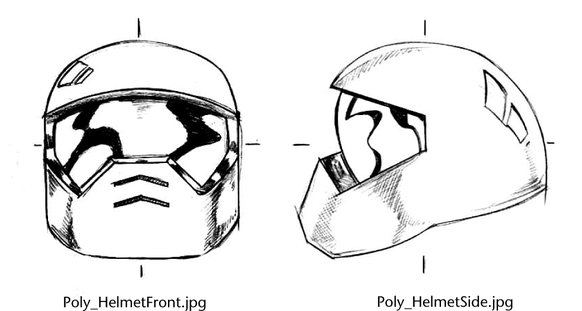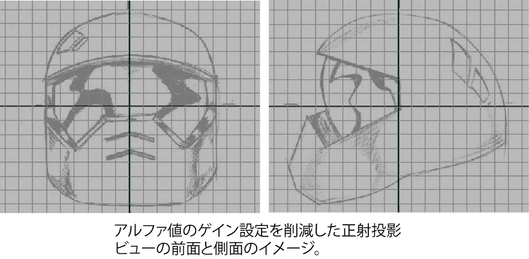ウィンドウに表示

お気に入りに追加

ホーム: Autodesk Maya オンライン ヘルプ

モデリング プリファレンスを設定する

レッスン 1: ポリゴン メッシュをモデリングする

ポリゴン プリミティブを作成する

2D リファレンス イメージを使用する
図面、スケッチ、または写真から前面、側面、および上面ビューを使用して、Maya の 3D モデルを視覚化することができます。これは建築家やエンジニアが青写真の平面図と側面図から設計図を作成することによく似ています。
2D イメージを正射投影カメラ ビューにイメージ プレーンとしてインポートすることができます。 イメージ プレーンとは、シーン ビューでイメージ ファイルを配置する 2D オブジェクト(プレーン)です。デフォルトでは、イメージ プレーンは接続されたカメラにのみ表示されます。イメージ プレーンを使用して、レンダー時にバックグラウンドや環境を作成することもできます。
イメージをイメージ プレーンにロードすると、イメージは選択した正射投影ビューに垂直な軸に沿った原点でビューに表示されます。正射投影ビューのイメージを参照して、モデルのシルエットとキャラクタのラインを定義することができます。イメージ プレーンの移動やその透明度の変更を行うことができます。また、イメージ
プレーンをオフにすることもできます。
このレッスンでは、シーンの前面と側面の正射投影ビューでレッスン用の 2 つのイメージをイメージ プレーンにロードします。ヘルメットのモデリング中に、これらのイメージを頻繁に参照します。
リファレンス イメージを前面と側面の正射投影ビューにロードするには
- ツール ボックスで、レイアウト ショートカット(Layout Shortcuts)バーから 4 ビュー(Four View)ショートカットをクリックします。
パース ビュー(persp)は右上のコーナーにあり、その他のビューにはそれぞれ上面(top)、前面(front)、側面(side)から見たシーンが表示されます。
- 前面ビューのパネル(Panel)メニューで、ビュー > イメージ プレーン > イメージのインポート(View > Image Plane > Import Image)を選択します。
- HelmetFront.jpg という名前のイメージ ファイルを選択します。
このイメージは、Maya プロジェクトとして設定した GettingStarted ディレクトリにあります。
GettingStarted/PolygonModeling/sourceimages
- 開く(Open)ボタンをクリックします。
前面ビューにヘルメットの図面を表す HelmetFront.jpg が表示されます。
- 側面ビューのパネル(Panel)メニューで、ビュー > イメージ プレーン > イメージのインポート(View > Image Plane > Import Image)を選択します。
- HelmetSide.jpg という名前のイメージ ファイルを選択します。
このイメージは GettingStarted プロジェクト ディレクトリ内にあります。
GettingStarted/PolygonModeling/sourceimages
- 開く(Open)ボタンをクリックします。
側面ビューに HelmetSide.jpg が表示されます。
注:レッスン用の前面と側面のイメージは、2 つのビューがアラインされて各イメージの高さが同じになるように作成されました。したがって、これらのイメージをイメージ プレーンにインポートすると、同じスケールで表示されます。今後、独自のリファレンス イメージを構成する場合に、これは考慮すべき重要な点です。さもないと、リファレンス
イメージはアラインされずに、2 つの正射投影ビューに異なるスケールで表示される場合があります。
作業時に正射投影ビューのイメージ プレーンを参照することによって、1 つのビューの起伏をもう 1 つのビューに関連付けて表示することができます。上面ビューのリファレンス イメージは多くの場合に便利ですが、このレッスンでは重要ではありません。
イメージ プレーンは、部分的に透明に表示されるように設定できるため、ポリゴン コンポーネントを簡単に使用することができます。このためには、前面と側面の正射投影カメラを選択して、イメージの透明度を修正します。
リファレンス イメージの透明度を修正するには
- 前面ビューのパネル メニューで、ビュー > カメラの選択(View > Select Camera)を選択します。
前面の正射投影ビューのカメラが選択されます。
- ステータス ライン上のチャンネル ボックスの表示/非表示の切り替え(Show/Hide Channel Box)アイコンをクリックして、チャンネル ボックス(Channel Box)を表示します。
チャンネル ボックスには、前面の正射投影カメラ用のキー設定可のアトリビュートが表示されます。
- 入力(Inputs)セクションで、ImagePlane1 をクリックしてイメージ プレーンのアトリビュートを表示します。
- アルファ値のゲイン(Alpha Gain)アトリビュートの値を 0.25 に設定します。
イメージは部分的に透明に表示されます。
- 前面ビューのイメージ プレーンでの変更とまったく同様に、側面ビューのパネル(Panel)メニューで、カメラを選択して側面ビューのイメージ プレーンのアルファ値のゲイン(Alpha Gain)設定を変更します。
ヒント:イメージ プレーンの透明度を変更したい場合はいつでもアルファ値のゲイン(Alpha Gain)を変更できます。
- パース ビューのパネル(Panel)メニューで、表示 > カメラ(Show > Cameras)を選択してパース ビューのイメージ プレーンの表示を一時的にオフにします。